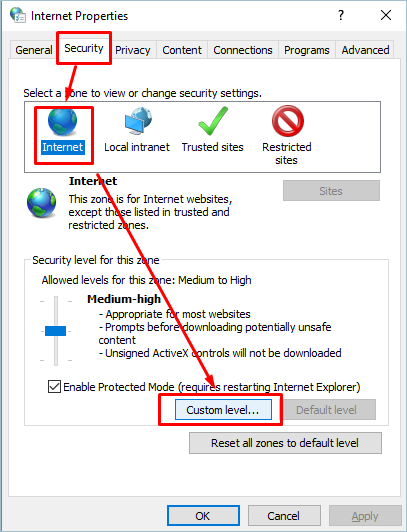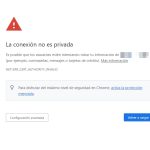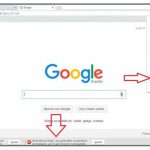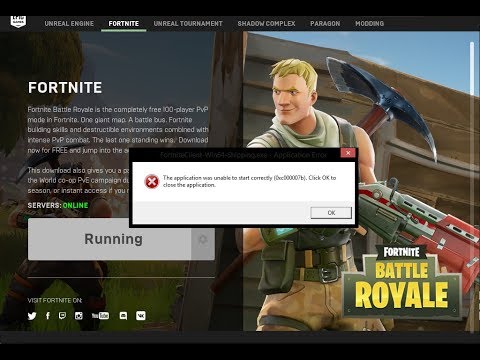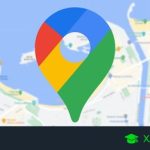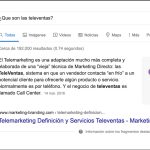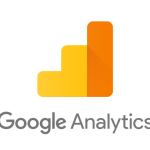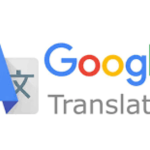[ad_1]
El error que ves es straightforward: Google Chrome no se puede cargar porque no tiene acceso a los archivos que necesita para ejecutarse.
Si bien esto puede ser causado por una serie de problemas potenciales, el quid de la cuestión es que su aplicación chrome.exe falta o tiene un nombre incorrecto, lo que hace que Chrome no se cargue.
Para solucionar el problema, debe asegurarse de que puede recuperar el archivo perdido o reparar las referencias dañadas. Hay varias maneras de hacer esto, que explicaré con más detalle en este artículo.
causas
- Archivos corruptos
- Versión incompatible
- Archivos duplicados con nombres incorrectos
- Complementos corruptos, etcetera.
La causa raíz del error es que chrome.exe es inaccesible.
Esto se debe al cambio de nombre del archivo (probablemente debido a una restauración reciente del sistema) o a la corrupción del archivo. En ambos casos, hay dos opciones para resolver el problema: cambiar el nombre del archivo o reinstalar Chrome (que lo cambiará automáticamente).
También hay otras causas posibles, como B. que Windows no tenga disponibles ciertos archivos DLL o que su computadora sufra de virus, entre otras cosas. Los pasos para resolver el problema consisten en trabajar a través de las diferentes soluciones posibles y asegurarse de que cada problema potencial se resuelva.
Así es cómo…
Paso 1: cambie el nombre de Chrome.exe
El primer paso es cambiar el nombre de chrome.exe para asegurarse de que Windows pueda leerlo.
Para hacer esto, debe navegar a la siguiente carpeta:
-
C:Usuarios
AppDataLocal GoogleChromeAplicación
Dentro deberías encontrar una referencia a chrome.exe, especialmente si recientemente realizaste una restauración del sistema. Si este archivo está presente, puede haber otro llamado new_chrome.exe.
Si la carpeta contiene otro archivo de Chrome, debe eliminarlo seleccionándolo y presionando Eliminar. Esto lo enviará a la papelera donde se puede restaurar si al eliminarlo no se soluciona el error de Chrome.
Después de eso, reinicie su Computer y vea si Chrome funciona nuevamente. Si no, continua al siguiente paso.
Paso 2 – Reinstalar Chrome
La forma más confiable de resolver este problema es reinstalar Chrome.
Esto no solo garantiza que Windows tenga todas las configuraciones correctas, sino que también reemplaza cualquier archivo de Chrome corrupto o dañado que podría generar errores potenciales.
Para ello, deberás seguir estos pasos:
-
Haga clic en Inicio > Panel de control > Agregar o quitar programas (Windows 7)
-
Haga clic con el botón derecho en Inicio > seleccione Aplicaciones y características (Home windows 10)
Desde aquí, debe desplazarse por la lista de aplicaciones hasta encontrar Google Chrome. Después de hacer clic derecho en el icono, seleccione «Desinstalar». Esto eliminará la aplicación, después de lo cual debe reiniciar su computadora.
Después de reiniciar, puede descargar una nueva versión de Chrome utilizando el navegador website predeterminado de Microsoft (World-wide-web Explorer o Edge), que le permitirá instalar la última versión de la aplicación.
Si Chrome no funciona después de este proceso, indica que tiene un problema más profundo con Home windows. La solución a esto podría ser usar un limpiador de registro para corregir errores de registro potencialmente corruptos/faltantes (poco possible), o asegurarse de que Home windows funcione correctamente actualizándolo.
Paso 3 – Actualizar Windows
Si el error persiste, debe actualizar su sistema.
Para ello tienes que seguir los siguientes pasos:
-
En Windows 7, haga clic en Inicio > Panel de control > Sistema y seguridad > Actualización de Windows > Buscar actualizaciones
-
En Windows 10, haga clic en el botón «Inicio», seleccione la rueda dentada «Configuración» en el menú «Accesos» de la izquierda y luego haga clic en «Actualización y seguridad».
-
Luego debe hacer clic en «Buscar actualizaciones» en ambos sistemas.
Si los errores persisten después de seguir los pasos anteriores, debería intentar resolver los posibles problemas que Windows pueda tener con su configuración principal. Para hacer esto, definitivamente debe buscar la opinión de un experto experimentado que sea mucho más capaz de dar un diagnóstico uno a uno del sistema.
[ad_2]